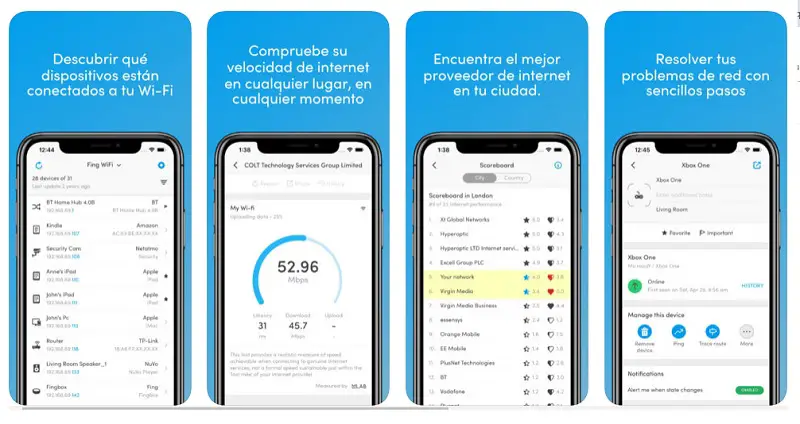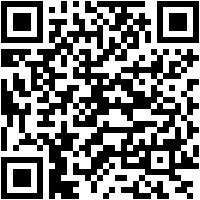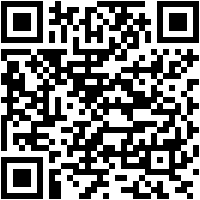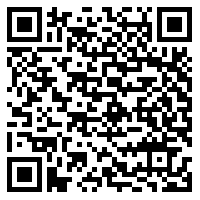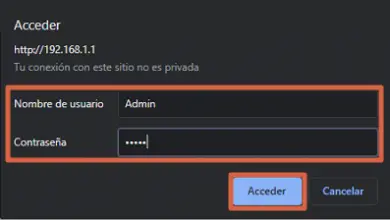Comment voir tous les appareils connectés à mon réseau Wi-Fi sur Windows, Mac, Android et iOS? Guide étape par étape
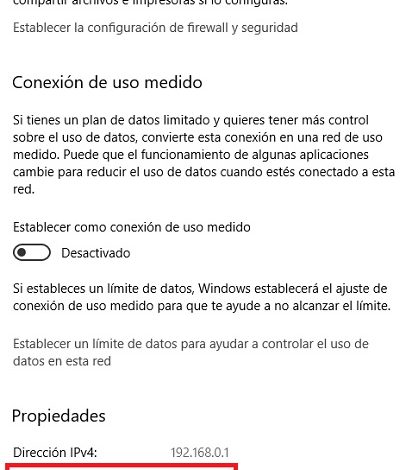
Le Wi-Fi est un type de signal utilisé à la maison, au bureau et sur d’autres lieux de travail, pour fournir un accès à Internet sans fil et à haut débit de manière totalement sécurisée.
Cependant, il y a des moments où, pour une raison quelconque, des appareils inconnus sont connectés à notre réseau, entraînant différents inconvénients et mettant même en danger la sécurité de tous les éléments connectés.
Pour cela et bien plus encore, il faut savoir comment savoir qui est connecté à votre réseau Wi-Fi? Dans ce tutoriel, nous allons expliquer quelles méthodes vous pouvez utiliser pour résoudre tous ces problèmes.
Inconvénients de la connexion à votre WiFi pour voler votre Internet
Il existe différents inconvénients, inconvénients ou dangers de la connexion de personnes inconnues ou extérieures à votre réseau Wi-Fi et de voler votre signal pour leur propre usage.
Il faut préciser qu’en utilisant illégalement le service qu’une autre personne utilise et a acquis, ajoutant qu’à son tour, seule cette personne paie, c’est du vol. Si pour une raison quelconque, le propriétaire dudit service a donné son mot de passe à une autre personne, seule cette personne peut se connecter.
Parmi les inconvénients des étrangers qui volent votre Wi-Fi, il y a:
Vitesse Internet lente
C’est l’inconvénient le plus courant, et c’est le principal symptôme que d’autres sont connectés à votre réseau sans votre permission. Bien que cela puisse ne pas en avoir l’air, cela peut causer de nombreux inconvénients et de grands désagréments à la personne touchée.
Par exemple, si vous êtes le type de personne qui aime regarder ses séries ou ses films avec la plus haute qualité, jouer en ligne, effectuer plusieurs téléchargements, travailler à distance et en ligne, télécharger des images ou des vidéos dans votre support de travail, etc.
Une vitesse de navigation lente peut aggraver votre impression sur la plate-forme sur laquelle vous regardez vos films, voire affecter votre expérience ou votre niveau de jeu. Dans le pire des cas, il peut générer des échecs ou des non-conformités dans votre travail, car il a été téléchargé et livré plus tard que demandé.
Réseaux WiFi non sécurisés
Cela se produit lorsque des personnes inconnues ont accès à votre réseau Wi-Fi, cela leur permet d’observer une grande variété d’informations personnelles, de données de navigation ou de cloner des pages Web telles que votre banque, afin de voler de l’argent sur vos comptes ou changer leurs mots de passe.
Activités illégales
En plus d’être une victime possible de vol d’informations, la personne qui vole votre wifi peut effectuer différentes tâches illégales qui peuvent être très graves, telles que le clonage de cartes de crédit, les téléchargements illégaux, la vente de pornographie juvénile, la génération de vol d’identité, et un long etc. dans les crimes numériques.
Le pire dans cette affaire est que lorsqu’elle est effectuée sous votre connexion Internet, lorsque ces crimes sont découverts, le principal suspect sera vous. En effet, le point d’accès provient de votre réseau Wi-Fi et directement de votre connexion réseau.
Étapes pour détecter et vérifier qui s’est connecté à votre réseau Wi-Fi
Il existe différentes méthodes qui peuvent être utilisées pour voir quand d’autres personnes se connectent à votre réseau Wi-Fi illégalement ou sans votre permission, elles vont de l’ observation du comportement de votre routeur à la saisie des options de votre routeur et à l’affichage du nombre d’appareils connectés.
Grâce à cela, il est possible de savoir quand des individus inconnus volent votre connexion et, à leur tour, prennent des mesures pour la supprimer:
Regardez votre routeur
Si vous pensez que quelqu’un d’autre se connecte à votre réseau Wi-Fi, la première chose à faire est d’ observer comment votre routeur se comporte à des moments où personne dans votre maison ne l’utilise, ou vous pouvez même demander à ces utilisateurs de se déconnecter du réseau. temporairement et voir si les voyants de l’appareil clignotent en signe d’activité du réseau.
Si le test est positif, en effet, une autre personne ou d’autres personnes se connectent à votre réseau Wi-Fi sans votre consentement.
Attentif à la vitesse de navigation
Une autre option, bien que mentionnée précédemment, est que votre Internet présente une lenteur de navigation et de téléchargement, dans ce cas l’essentiel est de s’assurer qu’il ne s’agit pas d’un échec de l’entreprise. S’il effectue les tests nécessaires et qu’il s’avère que la vitesse est correcte, c’est qu’il y a d’autres personnes qui y sont connectées.
Utilisation de votre ordinateur
Cette méthode de vérification est assez étendue et est à son tour la plus importante lorsque vous souhaitez éliminer les intrus de votre réseau et empêcher le vol de votre connexion.
La première chose que vous devez savoir est votre adresse IP et de cette façon, vous pouvez entrer le routeur à partir de votre navigateur. En cela, vous pouvez apporter des modifications à la configuration de votre appareil Wi-Fi et observer les appareils qui utilisent votre connexion.
Sous Windows 10
Il vous suffit de cliquer sur l’icône «Connexion Internet»:
- Ensuite, vous devez cliquer sur l’onglet qui dit «Réseau», et enfin choisir l’option «Réseau».
- Une nouvelle fenêtre s’ouvrira, dans laquelle vous verrez toutes les informations sur votre connexion, celle qui vous intéresse est celle de votre passerelle ou de vos serveurs DNS, qui est généralement 192 . 168.0.1.
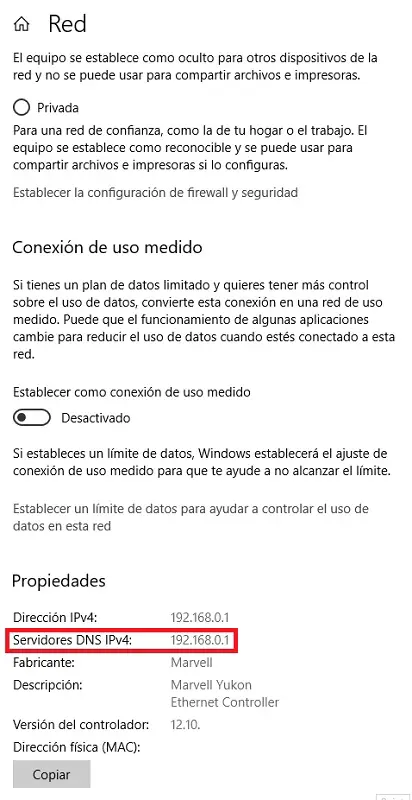
Sous Windows 8 et 7
La procédure est un peu plus longue, mais tout aussi simple:
- Pour ce faire, vous devrez entrer «Panneau de configuration» puis sélectionner «Réseaux et Internet».
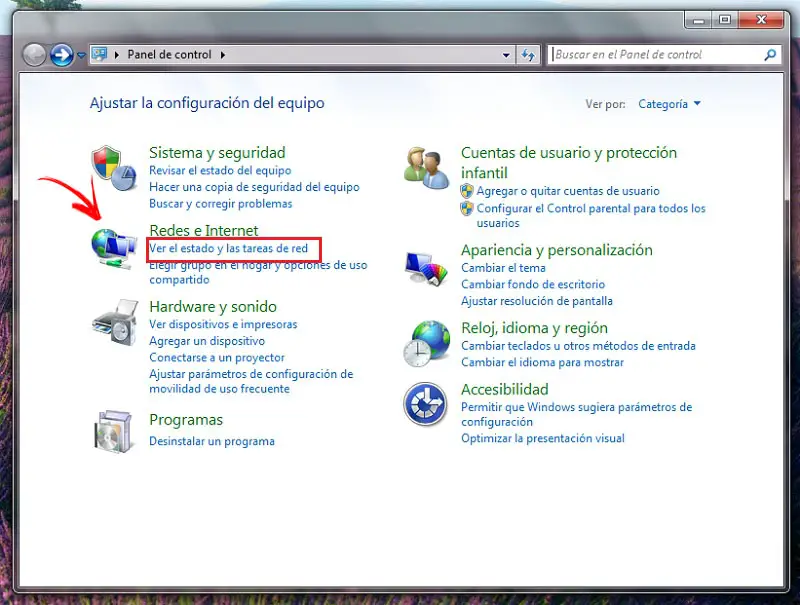
- Vous allez maintenant choisir «Centre Réseau et partage».
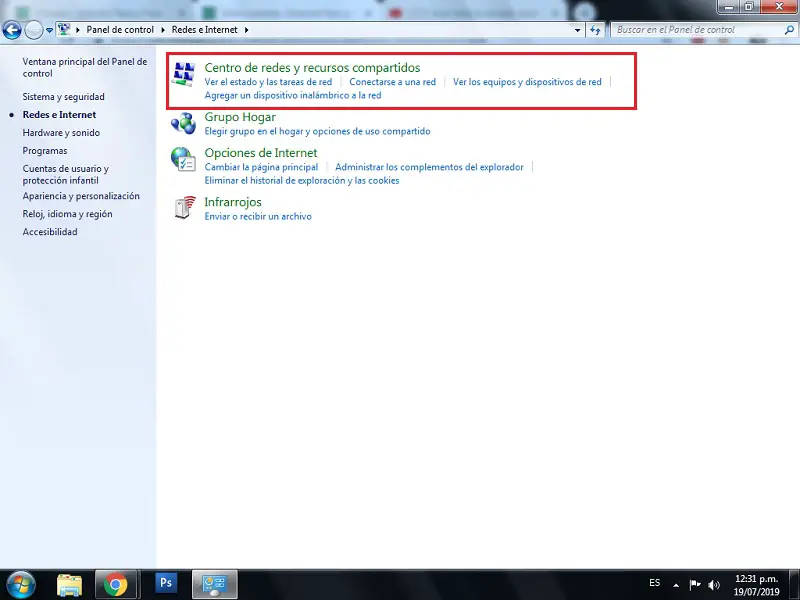
- Vous cliquerez sur l’option «Réseau». Une nouvelle fenêtre s’ouvrira, dans laquelle vous cliquerez sur «Détails».
- Regardez les informations dans la section «Passerelle par défaut».
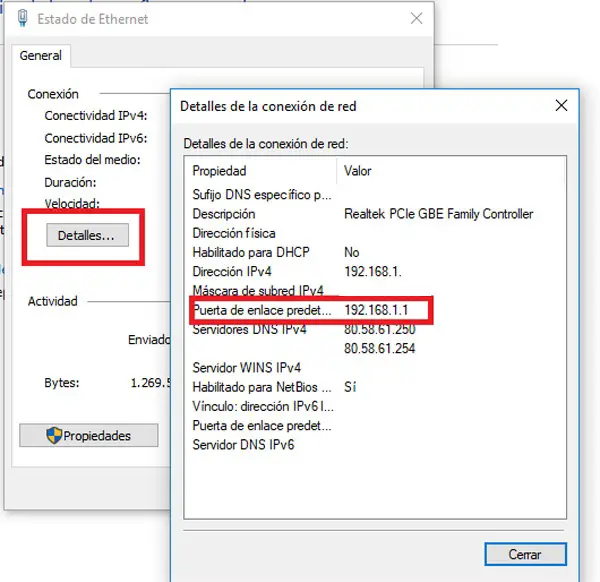
MacOS
Ici, il est assez facile de connaître votre adresse IP, il vous suffira de suivre les procédures suivantes:
- Sélectionnez la connexion que vous utilisez, cela peut être fait à partir du panneau latéral, vous verrez une nouvelle fenêtre appelée «Réseau» et vous verrez votre adresse IP.
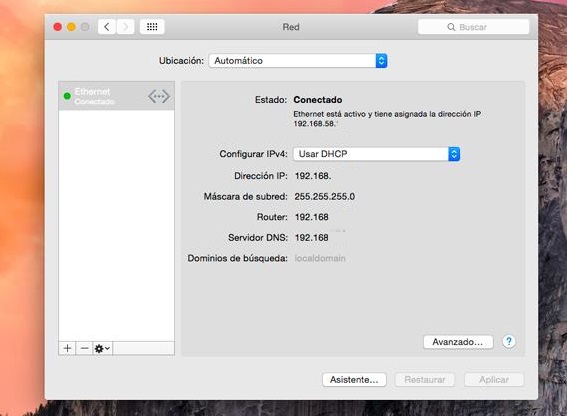
Il ne vous reste plus qu’à entrer dans le routeur pour voir qui ou quels appareils sont connectés:
- Entrez l’option «Sans fil» puis sélectionnez l’ option «Liste des clients ou infos station», cette alternative peut être modifiée en fonction de la marque et du modèle de votre routeur.
- Vous verrez une liste où vous pourrez voir qui se connecte à votre réseau.
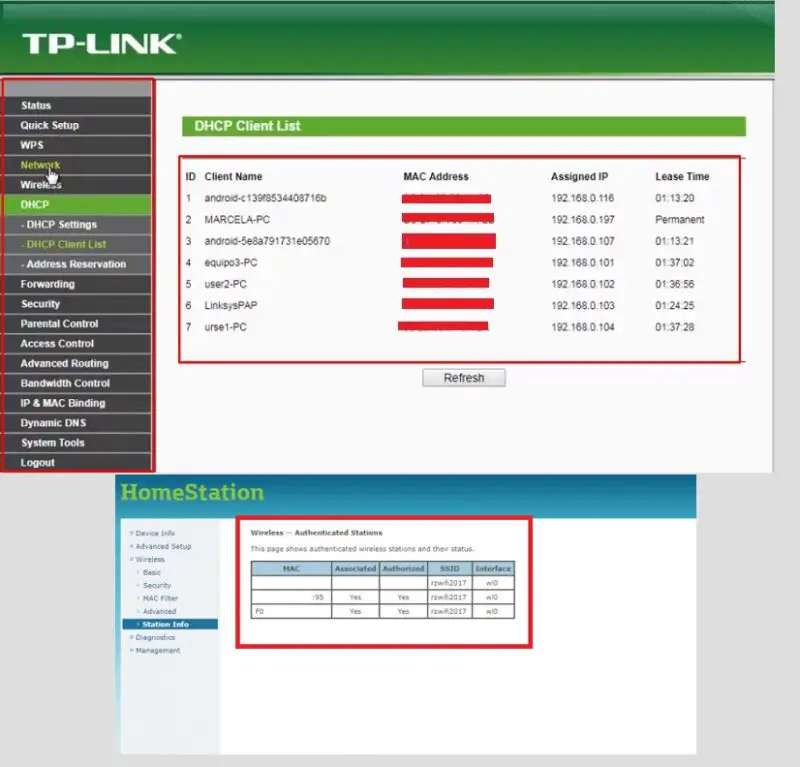
Comment bloquer et expulser les intrus qui volent votre signal Wi-Fi et endommagent votre connexion Internet?
Il est important de connaître les méthodes et les alternatives qui existent pour supprimer et empêcher l’accès aux personnes qui tentent d’entrer illégalement et sans votre permission dans votre réseau Internet sans fil.
Puisque même si vous savez reconnaître à quel moment ces personnes accèdent, si vous ne savez pas comment les faire sortir, vous ne pourrez pas résoudre les problèmes que cela pose:
Changez le mot de passe de votre routeur
C’est la méthode la plus simple pour expulser tous les intrus de votre réseau et y retrouver un accès contrôlé. De plus, il est très important d’avoir votre propre mot de passe et non un mot de passe générique, car cela facilite l’accès aux étrangers.
Entrez votre routeur et changez le mot de passe pour accéder à votre réseau, pour cela:
- Allez dans la section «Sans fil».
- Choisissez maintenant «Sécurité sans fil» et localisez l’option «WPA / WPA2-Personal (recommandé)».
- Sélectionnez «Mot de passe» et entrez le nouveau mot de passe.
Le nom de cette option peut varier en fonction de la marque et du modèle de votre appareil, mais cela concerne principalement la sécurité ou le contrôle d’accès. Parcourez les différentes fonctions de votre routeur jusqu’à ce que vous obteniez celle qui vous permet de modifier le mot de passe de l’appareil.
Limite l’accès des ordinateurs avec filtrage MAC
C’est le meilleur moyen d’empêcher l’accès aux utilisateurs indésirables au sein de votre réseau, le seul point négatif est que selon la façon dont vous configurez votre filtrage MAC, il sera nécessaire de constamment mettre à jour les données d’accès sur votre routeur.
En effet, si un visiteur arrive à qui vous souhaitez donner accès à votre réseau ou que vous achetez un nouvel appareil et que vous souhaitez le connecter, vous devez d’ abord lui donner accès en entrant dans la configuration de l’appareil.
«MISE À JOUR ✅ Avez-vous besoin de savoir qui est connecté à mon wifi ou routeur et de les déconnecter et vous ne savez pas comment? ⭐ ENTREZ ICI ⭐ et découvrez comment le faire ✅ FACILE et RAPIDE ✅»
L’autre moyen non recommandé d’utiliser cette méthode consiste à créer une liste noire ou une liste d’accès bloqués.Pour cela, vous devez reconnaître l’ adresse MAC et l’adresse IP de l’appareil auquel vous ne souhaitez pas vous connecter.
L’inconvénient de cette méthode est que si la personne change d’appareil et sait comment voler votre Wi-Fi, elle peut toujours entrer depuis n’importe quel ordinateur, ce qui la rend nulle et non avenue pour la bloquer.
Comment configurer le filtrage MAC?
Avant de commencer la configuration pour filtrer les appareils connectés à l’aide de leur adresse MAC, il faut la connaître, pour cela il vous suffit de saisir votre routeur et de chercher l’option qui dit «Statistiques sans fil» pour observer chacun des appareils qui apparaissent et noter leurs adresses , qui se compose d’une série de chiffres et de lettres.
Vous pouvez vérifier l’adresse MAC de votre appareil Android ou iOS en entrant comme suit:
- Ouvrez «Paramètres» , accédez à la section «À propos du téléphone» .
- Enfin, entrez «Statut» et copiez les informations qui indiquent «Adresse MAC Wi-Fi».
Sur les appareils iOS, le processus est très similaire sur Android.
Une fois que vous avez vérifié les adresses de tous vos appareils, vous pouvez sûrement trouver celle de cet élément inconnu.
Le filtrage MAC peut apparaître de différentes manières, par exemple: Filtre MAC, Filtrage MAC sans fil, entre autres options. Mais il y aura toujours le mot MAC associé à cette fonction, donc vérifiez attentivement et principalement dans la section » Wireless » de votre routeur jusqu’à ce que vous l’obteniez.
Il ne vous reste plus qu’à configurer les appareils sur lesquels vous allez autoriser l’accès à votre réseau Wi-Fi:
- Dans la section «Règles de filtrage», vous choisissez «Autoriser».
- Vous allez maintenant cliquer sur «Ajouter nouveau» , vous allez ajouter l’adresse Mac à une petite description de celle-ci, et noter que l’onglet se trouve dans «Activé».
- Il ne reste plus qu’à appuyer sur «Enregistrer».
- Répétez cette procédure autant de fois que nécessaire.
- Enfin, visualisez que l’option «Filtrage MAC sans fil» est en «Activé» , sinon changez-la pour activer le filtrage par adresse MAC.
Conseils pour empêcher des tiers de se connecter à votre WiFi sans votre autorisation
Il y a certaines choses à éviter ou à faire périodiquement afin de réduire les risques ou d’empêcher d’autres personnes d’entrer dans votre réseau sans votre consentement.
Puisqu’il est important de protéger votre sécurité et vos informations personnelles, outre le fait que le vol de Wi-Fi est un crime quelque peu honteux, vous voulez peut-être éviter cette sanction à votre voisin pour avoir mené une telle activité:
Changer constamment de mot de passe
Le changement de clé E l est une tâche simple à faire et quelque chose que vous devez effectuer périodiquement, en particulier lorsque vous pensez que des personnes inconnues ou indésirables n’utilisent pas votre connexion sans autorisation, demandez ou payez quelque chose pour le service.
Ne partagez pas votre mot de passe
Il y a des moments où des voisins ou une personne que vous connaissez vous demande votre mot de passe, et ce n’est pas mal, uniquement lorsque cette personne l’utilise et ne le partage avec personne. Si vous n’avez pas beaucoup confiance en cette personne, ou s’il n’est pas clair pour elle qu’il ne doit pas partager votre mot de passe réseau avec une autre personne, mieux vaut ne pas le faire.
Top 5 des programmes et applications pour détecter les intrus sur votre réseau WiFi et s’en débarrasser
Il existe différentes applications et programmes qui vous permettent d’observer les appareils connectés à votre réseau Wi-Fi et de reconnaître ainsi quels sont les envahisseurs possibles.
De même, avec ceux-ci, vous pouvez effectuer les tâches nécessaires pour en bloquer l’accès rapidement, empêchant ces envahisseurs de générer de graves problèmes à l’avance.
WPSapp
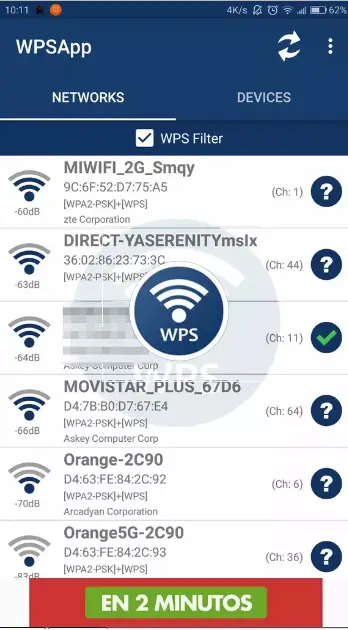
Cette application est disponible sur Android, il est d’une grande aide de savoir si votre réseau présente une vulnérabilité, car il tente de pénétrer de force dans votre réseau. En cas de succès, c’est parce que le mot de passe n’a pas été changé et qu’il conserve le mot de passe d’usine ou c’est très simple.
Si ce qui précède se produit, il vous suffit de le changer, l’autre point positif est qu’il vous permet de voir les adresses IP et MAC de tous les appareils connectés.
Observateur de réseau sans fil
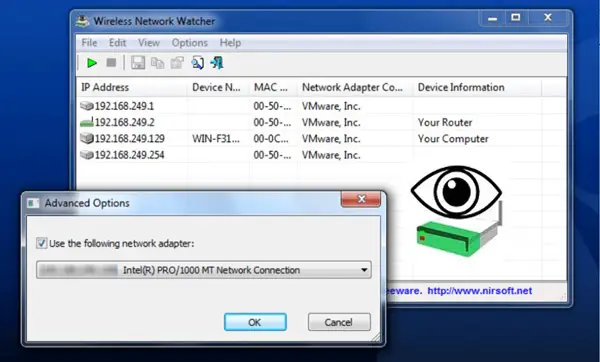
Ce programme est conçu pour être utilisé dans les systèmes d’exploitation Windows, il est très léger, facile à utiliser et fera exactement ce dont vous avez besoin. Vous pourrez observer les appareils connectés à votre réseau pour connaître leurs adresses MAC et IP afin d’avoir plus de contrôle sur les appareils connectés.
FilsHark

Le programme est disponible pour les ordinateurs Windows et MacOS, ce qui en fait un excellent outil pour garder une trace des appareils qui utilisent votre réseau, car vous pouvez surveiller les connexions à partir de presque n’importe quel ordinateur. Il est très léger et en peu de temps vous apprendrez à vous en servir.
Analyseur Wifi-Alerte WiFi
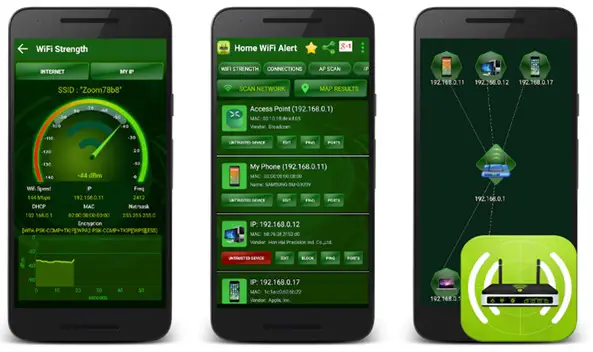
Comme son nom l’indique, il s’agit d’une application pour les appareils Android. Cela analyse votre réseau afin de vous montrer les appareils qui y sont connectés ainsi que les informations pertinentes de chacun (adresse MAC et IP), vous pouvez même bloquer différents utilisateurs de votre réseau Wi-Fi et d’autres options.
Doigt